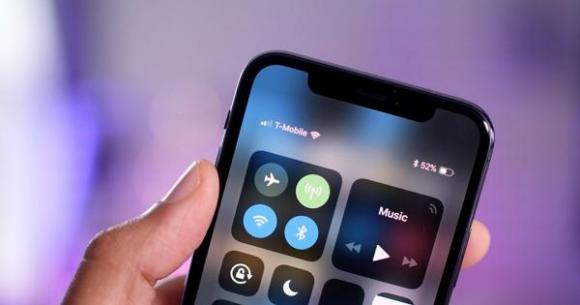
Tính năng Auto join (tự động kết nối) trong mục WiFi không phải lúc nào cũng hữu ích, và bạn chỉ nên kích hoạt tính năng này đối với mạng WiFi gia đình.
Về mặt bảo mật, iPhone sẽ liên tục gửi thông tin thăm dò để tìm kiếm tín hiệu WiFi và kết nối (thậm chí ngay cả khi WiFi bị tắt). Tin tặc có thể xem nội dung này và tạo ra các điểm truy cập giả mạo (Access point) tương ứng với thông tin mạng mà iPhone đang tìm kiếm.
Nếu kết nối nhầm vào các điểm truy cập giả mạo, kẻ gian sẽ có được địa chỉ MAC và đánh cắp dữ liệu của bạn bằng phương thức Man in the middle. Làm thế nào để vô hiệu hóa tính năng Auto join (tự động kết nối) trên iPhone?
Đầu tiên, bạn hãy truy cập vào phần Settings (cài đặt) - WiFi, bấm vào biểu tượng chữ “i” tại mạng đang kết nối, sau đó tắt tùy chọn Auto join (tự động kết nối). Kể từ lúc này, mỗi khi muốn sử dụng WiFi, người dùng phải chọn mạng và thực hiện việc kết nối theo cách thủ công.
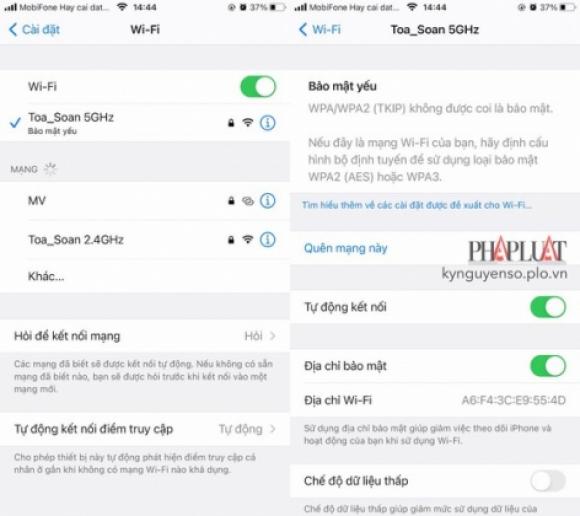 Tắt tính năng tự động kết nối WiFi trên iPhone. Ảnh: MINH HOÀNG
Tắt tính năng tự động kết nối WiFi trên iPhone. Ảnh: MINH HOÀNG
Trong trường hợp không muốn kết nối với các mạng đã lưu trước đó, bạn chỉ cần nhấn vào tùy chọn Forget this network (quên mạng này) - Forget (quên) và xác nhận lại một lần nữa.
Bắt đầu từ phiên bản iOS 14, Apple đã bổ sung thêm một tùy chọn mới cho phép người dùng sử dụng địa chỉ WiFi riêng tư cho mỗi lần kết nối.
Để kích hoạt, bạn hãy vào Settings (cài đặt) - WiFi, bấm vào biểu tượng chữ “i” và bật tùy chọn Private Address (địa chỉ bảo mật). Bằng cách này, các doanh nghiệp và tin tặc sẽ khó theo dõi hoạt động của bạn.

Bật tính năng địa chỉ bảo mật WiFi trên iPhone. Ảnh: MINH HOÀNG
Nguồn: kynguyenso

 Nga hứa sẽ "bảo đảm an ninh" cho châu Âu, khiến cả thế giới bật cười
Nga hứa sẽ "bảo đảm an ninh" cho châu Âu, khiến cả thế giới bật cười  Thị trường Nga chao đảo trong khủng hoảng khi chứng khoán Mỹ lập kỷ lục mới
Thị trường Nga chao đảo trong khủng hoảng khi chứng khoán Mỹ lập kỷ lục mới  Quy định về giờ yên lặng ở Đức: những điều cần biết để hòa nhập và tránh phiền...
Quy định về giờ yên lặng ở Đức: những điều cần biết để hòa nhập và tránh phiền...  Quy tắc giao hàng tại Đức: khi nào bưu kiện được để trước cửa nhà?
Quy tắc giao hàng tại Đức: khi nào bưu kiện được để trước cửa nhà?  Giấy phép cư trú vì lý do nhân đạo tại Đức: tổng quan các điều khoản pháp lý
Giấy phép cư trú vì lý do nhân đạo tại Đức: tổng quan các điều khoản pháp lý  Liên minh châu Âu siết chặt quy định tín dụng tiêu dùng từ năm 2026
Liên minh châu Âu siết chặt quy định tín dụng tiêu dùng từ năm 2026 